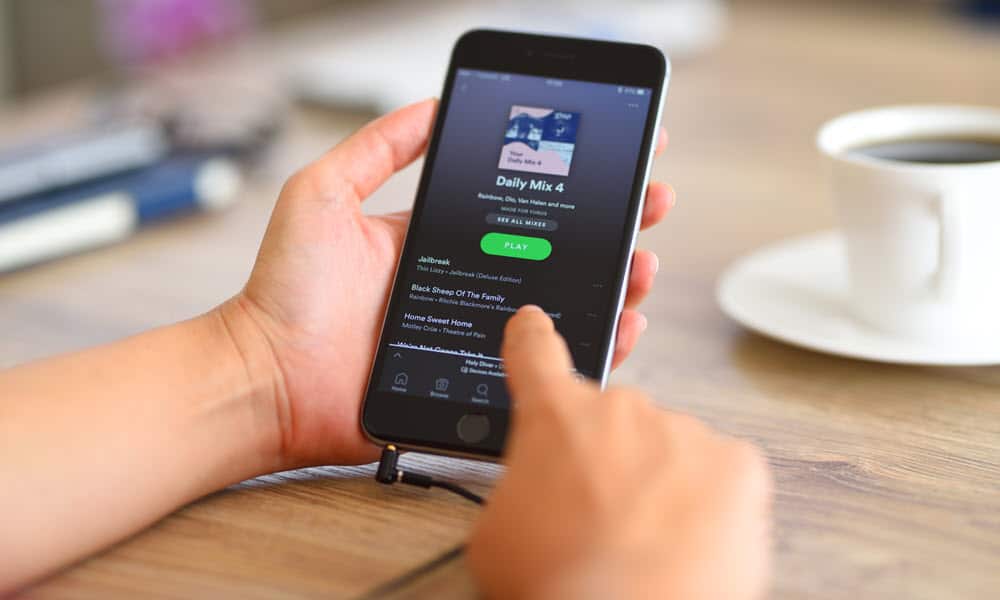Εάν δυσκολεύεστε να συνδεθείτε στο Spotify, θα πρέπει να διορθώσετε τον κωδικό σφάλματος σύνδεσης Spotify 409. Δείτε πώς.
Το Spotify είναι η μεγαλύτερη υπηρεσία ροής μουσικής και όταν λειτουργεί, λειτουργεί καλά. Ωστόσο, ίσως χρειαστεί να διορθώσετε τον κωδικό σφάλματος σύνδεσης Spotify 409 . Όπως και άλλοι κωδικοί σφαλμάτων Spotify, υπάρχει λόγος που τους λαμβάνετε.
Το πρόβλημα είναι με τα στοιχεία σύνδεσής σας—η υπηρεσία δεν σας επιτρέπει να συνδεθείτε. Εάν υπάρχει πρόβλημα με τα διαπιστευτήρια σύνδεσής σας, το Spotify θα εμφανίσει έναν κωδικό σφάλματος 409. Όταν λάβετε τον κωδικό, δεν μπορείτε να μεταβείτε στον ΜΟΥΣΙΚΗ.
Σε αυτόν τον οδηγό, θα σας δείξουμε τα βήματα για να επιλύσετε το πρόβλημα και να επαναφέρετε τη μουσική σας.
Επαληθεύστε τα στοιχεία σύνδεσης στο Spotify
Ο πιο απλός τρόπος για να επιλύσετε έναν κωδικό σφάλματος σύνδεσης Spotify 409 είναι να ελέγξετε ξανά τα διαπιστευτήρια σύνδεσής σας. Ίσως αλλάξατε πρόσφατα τον κωδικό πρόσβασής σας ή τον πληκτρολογείτε λάθος.
Κατά την πληκτρολόγηση στη συσκευή σας, βεβαιωθείτε ότι το πλήκτρο Caps Lock είναι απενεργοποιημένο. Επίσης, προσπαθήστε να συνδεθείτε με τα διαπιστευτήριά σας στην έκδοση Web του Spotify και δείτε εάν εισέλθετε με επιτυχία. Εάν μπορείτε να συνδεθείτε σε άλλη συσκευή, η πληκτρολόγηση των διαπιστευτηρίων θα πρέπει να είναι εντάξει και μπορείτε να δοκιμάσετε τα ακόλουθα βήματα αντιμετώπισης προβλημάτων
Ενημερώστε τη συσκευή σας στην πιο πρόσφατη έκδοση
Εάν υπάρχει σφάλμα στο λειτουργικό σύστημα της συσκευής σας, η λήψη της πιο πρόσφατης ενημέρωσης συστήματος μπορεί να περιλαμβάνει μια διόρθωση για το σφάλμα.
Για να ενημερώσετε το iPhone ή το iPad σας, μεταβείτε στις Ρυθμίσεις > Γενικά > Ενημέρωση λογισμικού και στον σύνδεσμο Λήψη και εγκατάσταση και λάβετε τυχόν διαθέσιμες ενημερώσεις συστήματος.
Η ενημέρωση του συστήματος Android διαφέρει μεταξύ συσκευών και εκδόσεων Android, αλλά αυτό θα σας δώσει το σωστό μέρος για να κοιτάξετε. Εάν η ενημέρωση δεν εμφανίζεται ως ειδοποίηση, μπορείτε να κάνετε αναλυτικές πληροφορίες για να ενημερώσετε μη αυτόματα τη συσκευή σας.
Μεταβείτε στις Ρυθμίσεις > Λήψη και εγκατάσταση ενημέρωσης λογισμικού . Εάν υπάρχει διαθέσιμη ενημέρωση, πατήστε την επιλογή Εγκατάσταση τώρα .
Θυμηθείτε ότι ο χρόνος που χρειάζεται για την ενημέρωση της συσκευής σας θα ποικίλλει και θα επανεκκινηθεί μερικές φορές.
Επανεκκινήστε το τηλέφωνο ή το tablet σας
Εάν το πρόβλημα συνεχιστεί, η επανεκκίνηση της συσκευής iPhone ή Android ενδέχεται να διορθώσει μια δυσάρεστη εφαρμογή Spotify.
Ακολουθήστε τις οδηγίες για να επανεκκινήσετε ή να απενεργοποιήσετε το iPhone X – 12. Υπάρχουν περισσότεροι τρόποι επανεκκίνησης του iPhone που ίσως δεν γνωρίζετε. Το πιο βασικό είναι να χρησιμοποιήσετε τα κουμπιά έναρξης και έντασης, αλλά μπορείτε να χρησιμοποιήσετε οποιαδήποτε επιλογή για να επιτύχετε τα ίδια αποτελέσματα.
Εάν διαθέτετε ένα σύγχρονο iPhone, ελέγξτε πώς να επανεκκινήσετε ή να απενεργοποιήσετε το iPhone 13 και νεότερη έκδοση.
Και πάλι, κάθε έκδοση του Android είναι διαφορετική και η απενεργοποίηση ή η επανεκκίνηση του τηλεφώνου σας ποικίλλει. Πατήστε το κουμπί λειτουργίας συν το σχετικό κουμπί εάν υπάρχει. Εάν δεν είστε βέβαιοι πώς να κλείσετε ή να επανεκκινήσετε το τηλέφωνό σας, ελέγξτε τον ιστότοπο του κατασκευαστή Android.
Όταν εμφανιστεί η οθόνη τερματισμού λειτουργίας, πατήστε το κουμπί Απενεργοποίηση ή Επανεκκίνηση .
Ενημερώστε την εφαρμογή Spotify στο τηλέφωνό σας
Όπως και η ενημέρωση του λειτουργικού συστήματος της συσκευής σας, οι ενημερώσεις εφαρμογών περιλαμβάνουν ενημερώσεις ασφάλειας, λειτουργιών και σφαλμάτων. Η Apple κάνει καλή δουλειά για να διατηρεί τις εφαρμογές σας ενημερωμένες στο παρασκήνιο, αλλά όχι πάντα. Επιπλέον, μπορεί να έχετε απενεργοποιήσει τις αυτόματες ενημερώσεις εφαρμογών και μια διόρθωση σφαλμάτων θα μπορούσε να είναι πολύ μακριά.
Για να βεβαιωθείτε ότι έχετε τις πιο πρόσφατες εκδόσεις, δείτε πώς να ενημερώσετε τις εφαρμογές στο iPhone σας. Ή δείτε πώς μπορείτε να ενημερώσετε τις εφαρμογές στη συσκευή σας Android, ώστε να έχετε την πιο πρόσφατη έκδοση με νέες δυνατότητες και διορθώσεις σφαλμάτων.
Εκκαθαρίστε την προσωρινή μνήμη εφαρμογών Spotify στο Android
Όταν εκκαθαρίζετε την προσωρινή μνήμη μιας εφαρμογής στο Android, βελτιώνεται η απόδοση και η απόκριση της εφαρμογής. Αυτό ισχύει ιδιαίτερα εάν δεν έχετε αφαιρέσει την προσωρινή μνήμη για μεγάλο χρονικό διάστημα. Τα αρχεία προσωρινής μνήμης μπορεί να καταστραφούν και να επηρεάσουν την απόδοση της εφαρμογής – συμπεριλαμβανομένης της πρόκλησης σφάλματος σύνδεσης στο Spotify 409.
Εάν είστε χρήστης iPhone, δεν υπάρχει επιλογή εκκαθάρισης της προσωρινής μνήμης μιας εφαρμογής. Επομένως, αντ ‘αυτού, πρέπει να εγκαταστήσετε ξανά την εφαρμογή Spotify για να καθαρίσετε την προσωρινή μνήμη και να λάβετε την πιο πρόσφατη έκδοση της εφαρμογής.
Επανεγκαταστήστε το Spotify στη συσκευή σας
Εάν το πρόβλημα εξακολουθεί να μην έχει επιλυθεί, ένα τελευταίο βήμα είναι να απεγκαταστήσετε και να επανεγκαταστήσετε την εφαρμογή Spotify. Τα βασικά αρχεία εφαρμογών μπορεί να είναι κατεστραμμένα και η επανεγκατάσταση ενός νέου αντιγράφου μπορεί να διορθώσει σφάλματα και να παρέχει μια νέα εγκατάσταση.
Για να επανεγκαταστήσετε το Spotify από το iPhone:
- Πατήστε παρατεταμένα το εικονίδιο Spotify και επιλέξτε Κατάργηση εφαρμογής
- Επιλέξτε την επιλογή Διαγραφή εφαρμογής από το μενού επαλήθευσης
- Πατήστε το κουμπί Διαγραφή στο τελικό μήνυμα επαλήθευσης.
- Μόλις καταργηθεί η εφαρμογή, ανοίξτε το App Store και εγκαταστήστε μια νέα έκδοση της εφαρμογής Spotify .
Απεγκαταστήστε το Spotify στο Android
Η απεγκατάσταση του Spotify είναι επίσης απλή, όπως συμβαίνει στο iPhone.
Για να επανεγκαταστήσετε το Spotify στο Android:
- Πατήστε παρατεταμένα το εικονίδιο Spotify και επιλέξτε Κατάργηση εγκατάστασης από το μενού που εμφανίζεται.
- Πατήστε OK όταν εμφανιστεί το μήνυμα επαλήθευσης στο κάτω μέρος της οθόνης.
- Μόλις απεγκατασταθεί το Spotify, ανοίξτε το Play Store , αναζητήστε το Spotify και εγκαταστήστε την πιο πρόσφατη έκδοση του Spotify στη συσκευή σας.
Μόλις εγκατασταθεί ξανά η εφαρμογή, θα πρέπει να μπορείτε να την εκκινήσετε και να συνδεθείτε χωρίς σφάλματα.
Είναι επίσης σημαντικό να σημειωθεί ότι εάν οι παραπάνω επιλογές δεν λειτουργούν, ίσως χρειαστεί να επαναφέρετε το iPhone σας ή να επαναφέρετε τη συσκευή σας Android . Είναι ένα ακραίο μέτρο και θα θέλετε να δημιουργήσετε αντίγραφα ασφαλείας των δεδομένων στη συσκευή σας Android. Εάν χρησιμοποιείτε iPhone, φροντίστε να δημιουργήσετε αντίγραφα ασφαλείας των δεδομένων στο iCloud, ώστε να μπορείτε να επαναφέρετε το iPhone σας.
Η επαναφορά θα επαναφέρει τη συσκευή σας στις εργοστασιακές ρυθμίσεις και θα χρειαστεί να ρυθμίσετε ξανά τη συσκευή, να εγκαταστήσετε ξανά εφαρμογές και να διαχειριστείτε τις ρυθμίσεις που χρειάζεστε.
Διόρθωση του Spotify και λήψη περισσότερων από την υπηρεσία
Μερικές φορές μπορεί να χρειαστεί να διορθώσετε το σφάλμα σύνδεσης 409 του Spotify όταν συνδέεστε στην υπηρεσία για να ακούσετε μουσική. Ευτυχώς, το σφάλμα θα πρέπει να επιλυθεί γρήγορα χρησιμοποιώντας μία από τις παραπάνω λύσεις.
Υπάρχουν άλλα προβλήματα που μπορεί να αντιμετωπίσετε στο Spotify. Για παράδειγμα, μπορεί να χρειαστεί να διορθώσετε τα podcast που δεν ενημερώνονται ή να επιλύσετε ότι το Spotify Blend δεν λειτουργεί. Και αν σταματήσει η υπηρεσία, έχουμε εννέα επιδιορθώσεις για το Spotify που σταματά συνεχώς.
Φυσικά, δεν είναι όλα άσχημα. Το Spotify έχει διασκεδαστικές και χρήσιμες λειτουργίες. Για παράδειγμα, μπορεί να θέλετε να ενεργοποιήσετε μια ιδιωτική συνεδρία στο Spotify ή να δείτε πώς να δημιουργήσετε μια συλλογική λίστα αναπαραγωγής που μπορείτε να μοιραστείτε με τους φίλους και την οικογένειά σας.
Πώς να αποκλείσετε ένα Podcast στο Spotify